Slik caster du Oculus Quest til en TV, PC eller telefon 🕹️📺📱📱
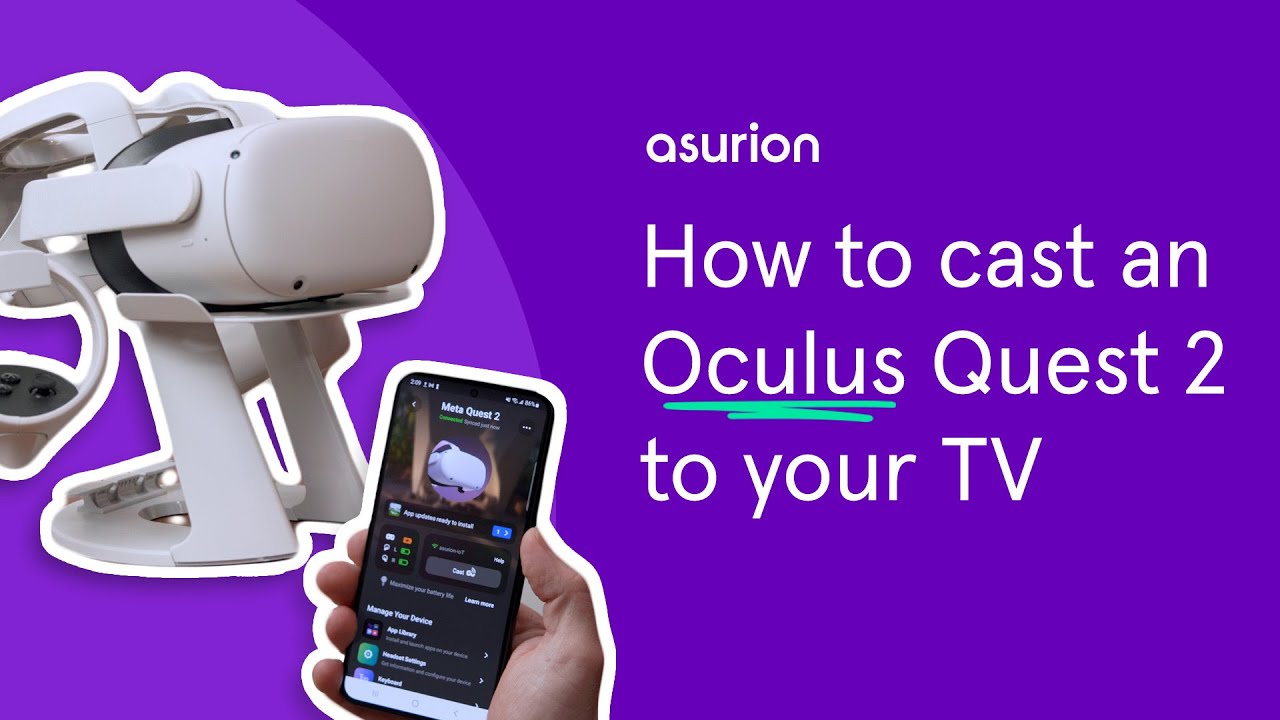
Opplevelser i virtuell virkelighet (VR) blir enda morsommere hvis du kan dele dem med andre. Ved å kaste din Oculus Quest til TV-en, PC-en eller telefonen, så kan alle være med! 🎉 Med en Chromecast-aktivert TV, en smarttelefonapp eller en tredjepartsapplikasjon, er det ganske enkelt å få til. La oss se nærmere på hvordan du gjør det mulig. 🧑💻
Casting av Oculus Quest til en Chromecast-TV
Først skal vi se hvordan du caster Oculus Quest eller Quest 2 til en TV som støtter Chromecast. ⚙️ Sørg for at både TV-en og headsettet er slått på og koblet til det samme Wi-Fi-nettverket. 🔌 På Oculus-kontrolleren trykker du på Oculus-knappen på høyre side for å åpne startmenyen. Klikk på kameraikonet. Deretter velger du støpt knapp øverst til venstre på skjermen. Velg enheten du vil caste til, og klikk deretter på neste. Voila! Du caster til TV-en din. 🖥️🎮
Casting av Oculus Quest til Amazon Fire TV eller Fire Stick
Hvis du ønsker å caste til en Amazon Fire TV eller Fire Stick, trenger du en tredjepartsapp for eksempel Air screen. Åpne appen og følg instruksjonene på skjermen. På hodesettet klikker du på kameraikonet i startmenyen og velger deretter støpt knapp. Under tilgjengelige enheter velger du ID-en som samsvarer med Air screen-appen på TV-en. 📡
Casting av Oculus til en telefon eller et nettbrett
Nå skal vi se på hvordan du caster Oculus til telefonen eller nettbrettet ved hjelp av Meta Quest-appen. Forsikre deg nok en gang om at både telefonen/nettbrettet og headsettet er på samme Wi-Fi-nettverk. Åpne Meta-appen på enheten din og trykk på knappen ikon for rollebesetning. Velg enhet og klikk på start. Nå kan du strømme VR-opplevelsen din til telefonen eller nettbrettet! 🤳
Casting av Oculus Quest til en Roku- eller ikke-Chromecast-enhet
Hvis du har en Roku eller en annen enhet som ikke støtter Chromecast, trenger du ikke bekymre deg! Du kan fortsatt dele VR-moroa ved å speile Meta-appen på telefonen til TV-en. En enkel løsning for slike enheter! 📺
Casting av Oculus Quest til en bærbar eller stasjonær datamaskin
Å caste fra Oculus til den bærbare eller stasjonære datamaskinen er ikke rakettforskning. Bare åpne Chrome-nettleseren og gå til oculus.com/casting. Logg inn på kontoen din, slå på headsettet og trykk på Oculus-knappen på kontrolleren for å åpne universalmenyen. Klikk på kameraikon, så er støpt knappog til slutt "datamaskin neste". Gi den noen sekunder til å koble seg til, så kan du caste til datamaskinen på et blunk. 🙌
Konklusjon: 🏁
Støping av Oculus Quest til en TV, PC eller telefon er en fantastisk måte å forbedre VR-spillopplevelsene dine på og dele dem med venner. Husk at du kan stoppe castingen ved å åpne hovedmenyen, klikke på kameraikonet og deretter klikke på "stopp casting"-alternativet. Så hvorfor vente? Kast deg ut i VR-spillets magiske verden og del spenningen med andre! Hvis du trenger flere tips som dette, kan du fortsette å følge for flere tekniske guider. 👨💻🎮
VANLIGE SPØRSMÅL
Hva er Oculus Quest?
Oculus Quest er et VR-headset utviklet av Oculus, en avdeling av Facebook. Det tilbyr en frittstående, trådløs virtuell virkelighetsopplevelse som ikke krever tilkobling til en PC.
Kan jeg overføre Oculus Quest til en TV?
Ja, du kan caste Oculus Quest til en TV som er på samme Wi-Fi-nettverk.
Hvordan kan jeg overføre Oculus Quest til en TV?
For å caste til en TV må du først sørge for at begge er koblet til det samme Wi-Fi-nettverket. Deretter åpner du Oculus-appen på telefonen, velger "Cast" i menyen og velger deretter TV-en blant de tilgjengelige enhetene.
Kan jeg overføre Oculus Quest til en PC?
Ja, du kan overføre Oculus Quest til en PC ved hjelp av en rekke ulike metoder, blant annet Air Receiver, Scrcpy og SideQuest.
Hvordan kan jeg overføre Oculus Quest til en PC?
For å caste til en PC trenger du hjelp av tredjepartsapplikasjoner som Air Receiver eller SideQuest. Du må installere disse på PC-en og deretter følge de respektive prosedyrene for å caste Oculus Quest.
Kan jeg overføre Oculus Quest til telefonen min?
Ja, du kan overføre Oculus Quest til telefonen ved hjelp av Oculus-appen.
Hvordan kan jeg overføre Oculus Quest til telefonen min?
For å caste til telefonen åpner du Oculus-appen på telefonen og velger casting-ikonet. Velg deretter Oculus Quest du ønsker å caste fra listen over tilgjengelige enheter.
Krever casting av Oculus Quest en Wi-Fi-tilkobling?
Ja, casting av Oculus Quest krever at både headsettet og enheten du caster til, er koblet til samme Wi-Fi-nettverk.
Hvordan er videokvaliteten når du bruker Oculus Quest?
Oculus Quest vil vise de samme bildene som du ser i headsettet, men vær oppmerksom på at det kan være en liten forsinkelse eller reduksjon i bildekvaliteten på grunn av nettverkshastighet og andre faktorer.
Kan jeg overføre Oculus Quest-spill til TV-en, PC-en eller telefonen?
Ja, du kan caste Oculus Quest-spill. Avhengig av nettverkshastigheten og andre faktorer kan det imidlertid av og til forekomme ventetid eller lavere oppløsning i den castede feeden.
Hva trenger jeg for å caste Oculus Quest til en TV, PC eller telefon?
For å caste Oculus Quest trenger du en enhet som støtter Chromecast (for TV), en tredjepartsapplikasjon som Air Receiver eller SideQuest (for PC) eller Oculus App for telefonen. Alle enhetene bør være koblet til det samme Wi-Fi-nettverket.
Kan jeg caste Oculus Quest til hvilken som helst TV?
TV-en din må ha Chromecast innebygd eller en Chromecast-enhet tilkoblet. Da kan du enkelt caste Oculus Quest til TV-en.
Vil casting av Oculus Quest tømme batteriet raskere?
Casting fra Oculus Quest kan bruke mer batteri, men det bør ikke redusere den totale batterilevetiden drastisk.
Kan vennene mine se det jeg ser på Oculus Quest når jeg bruker den?
Ja, når du caster Oculus Quest til en TV, PC eller telefon, kan andre se alt du ser i headsettet.
Er det en forsinkelse når jeg caster min Oculus Quest til en annen enhet?
Det kan være en liten forsinkelse avhengig av Wi-Fi-tilkoblingen din, men generelt bør ikke forsinkelsen påvirke opplevelsen nevneverdig.
Hvorfor kan jeg ikke se lyden når jeg bruker Oculus Quest?
Ikke alle TV-er eller enheter støtter lydoverføring fra Oculus Quest. Dette er en kjent begrensning og kan variere fra enhet til enhet.
Er det mulig å caste Oculus Quest til flere skjermkilder samtidig?
Nei, for øyeblikket støtter Oculus Quest bare casting til én skjermkilde om gangen.
Finnes det begrensninger for hva jeg kan caste fra Oculus Quest?
Enkelte apper eller innhold kan begrense casting på grunn av opphavsrett eller personvernhensyn. Hvis en app ikke støtter casting, kan du ikke vise den på en annen skjerm.
Vil det å koble Oculus Quest til telefonen min bruke opp mobildata?
Casting i et Wi-Fi-nettverk skal ikke bruke mobildata. Hvis du bruker en mobil hotspot eller internettilknytning, kan det imidlertid forbruke data.
Hvorfor er det avspilte bildet fra min Oculus Quest forvrengt eller pikselert?
Dette kan skyldes lav Wi-Fi-hastighet eller forstyrrelser. Sørg for at Oculus Quest og enheten du caster til, er koblet til et sterkt og stabilt Wi-Fi-nettverk.
Hvilke spill eller apper kan jeg caste fra Oculus Quest?
De fleste spill og apper på Oculus Quest støtter casting, men til syvende og sist avhenger det av innholdsutgiveren og deres retningslinjer.
Kan jeg bruke en tredjepartsapp til å caste Oculus Quest?
Ja, du kan bruke tredjepartsapper som Air Receiver, Scrcpy eller SideQuest, avhengig av hvilken enhet du sender til.
Hvorfor ser jeg ikke Oculus Quest på listen over enheter som kan castes?
Kontroller at Oculus Quest og enheten du caster til, er på samme Wi-Fi-nettverk. Sørg også for at Oculus Quest er slått på og ikke i hvilemodus.
Hvorfor er feeden min forsinket eller usynkronisert?
Nettverksstyrke, Wi-Fi-forstyrrelser eller problemer med enheten du sender til, kan føre til forsinkelse eller desynkronisering i den sendte feeden.
Må jeg ha en bestemt programvareversjon på Oculus Quest for å kunne caste?
Sørg for at Oculus Quest-programvaren er oppdatert for å sikre optimal casting-ytelse, ettersom det jevnlig lanseres nye funksjoner og feilrettinger.
Hvorfor stopper castingen når jeg bruker visse funksjoner i Oculus Quest?
Visse funksjoner i Oculus Quest kan avbryte castingen, for eksempel når du starter visse apper eller bruker visse funksjoner i det virtuelle miljøet.
Hva skal jeg gjøre hvis jeg opplever problemer med å kaste Oculus Quest?
Prøv feilsøkingstrinn som å sjekke Wi-Fi-tilkoblingen, starte Oculus Quest og enheten du caster til på nytt eller oppdatere Oculus Quest-programvaren.
Hvorfor hører jeg ingen lyd når jeg kobler Oculus Quest til TV-en?
Kontroller at volumet på TV-en er skrudd opp. Hvis du fortsatt ikke hører lyd, kan det være TV-en det er noe galt med. Prøv å sjekke lydinnstillingene eller koble til en annen enhet.
Kan jeg caste Oculus Quest til en smarthøyttaler som Google Home eller Amazon Echo?
Foreløpig støtter Oculus Quest kun casting til TV, PC og telefonenheter.
Kan jeg caste min Oculus Quest til en ikke-smart-TV?
Du kan caste Oculus Quest til en TV som ikke er en smart-TV, men da må du bruke en Chromecast-enhet eller en annen cast-kompatibel enhet som er koblet til TV-en.
 ping.fm
ping.fm 